
1、首先,在电脑桌面上右键点击任务栏,在选择属性;

2、然后,在点击通知区域的自定义按钮(这里是设置托盘图标的地方);

3、在找到QQ,最后再设置为显示图标和通知即可(如果想把所有图标都显示出来,就选择勾选始终在任务栏上显示所有图标和通知(A)即可)。

以上就是有关于电脑任务栏QQ图标不显示的解决方法了,如果以后用户也遇到这样的问题,不妨按照教程去解决操作吧,希望这个教程对大家有所帮助。




有些电脑故障,往往是由于机器内灰尘较多引起的,这就要求我...
电脑怎么进入BIOS设置? 在电脑开机自检时,如果你仔细看的话...
液体是笔记本电脑的最大杀手,遇到笔记本电脑不下心进水之后...
笔记本的电池能够保证用户在没有电的情况继续工作,这是笔记...
对于电脑商家来说,赚取利润这无可厚非。不过一些商家唯利是...
 安全模式到底是什么?有啥作用?
安全模式到底是什么?有啥作用?
我们经常说进安全模式处理,可是安全模式到底是啥呢?今天,就普及...
推荐: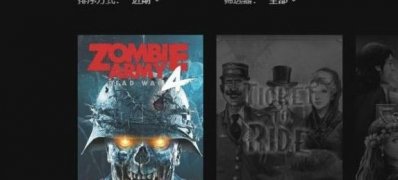 Win7系统僵尸部队4存档丢失的解决方
Win7系统僵尸部队4存档丢失的解决方
一般操作Windows系统僵尸部队4是一款恐怖的第三人称枪战射击游戏,专门...
推荐: Windows7系统blender文字模型变碎块吹
Windows7系统blender文字模型变碎块吹
Blender是一款开源的跨平台全能三维动画制作软件,提供从建模、动画、...
推荐: 电竞显示器怎么选?小编教你如何
电竞显示器怎么选?小编教你如何
刷新率越高对于显卡性能的消耗就越高,因此目前240Hz的显示器只能是...
推荐: